De Kalender is eenvoudig te gebruiken en perfect voor evenementen met complexe ticketconfiguraties. Het is de ideale tool voor bedrijven waar het reserveren van plaatsen essentieel is, zoals zakelijke afspraken, testritten, bezichtigingen, dinertafels, enzovoort. Met de kalendermodule kunt u uw reserveringsproces stroomlijnen en het capaciteitsbeheer optimaliseren.
Beheer uw reserveringen eenvoudig en maak optimaal gebruik van uw middelen. Voor restaurants kunt u tijdsloten aanmaken voor dinerreserveringen en een beperkt aantal tafels per tijdslot toewijzen. Voor autodealers kunt u tijdslots aanmaken voor testritten en ervoor zorgen dat voor elke auto een specifiek aantal slots beschikbaar is.
Een kalender instellen
Op de bewerkingspagina van uw evenement activeert u specifieke data voor categorieën en opties in Ticket > Instellingen om de sectie Kalender weer te geven in Tickets > Opties.
Zodra dat is gedaan, verschijnt er een sectie Kalender onder Organiseer uw opties per groep.
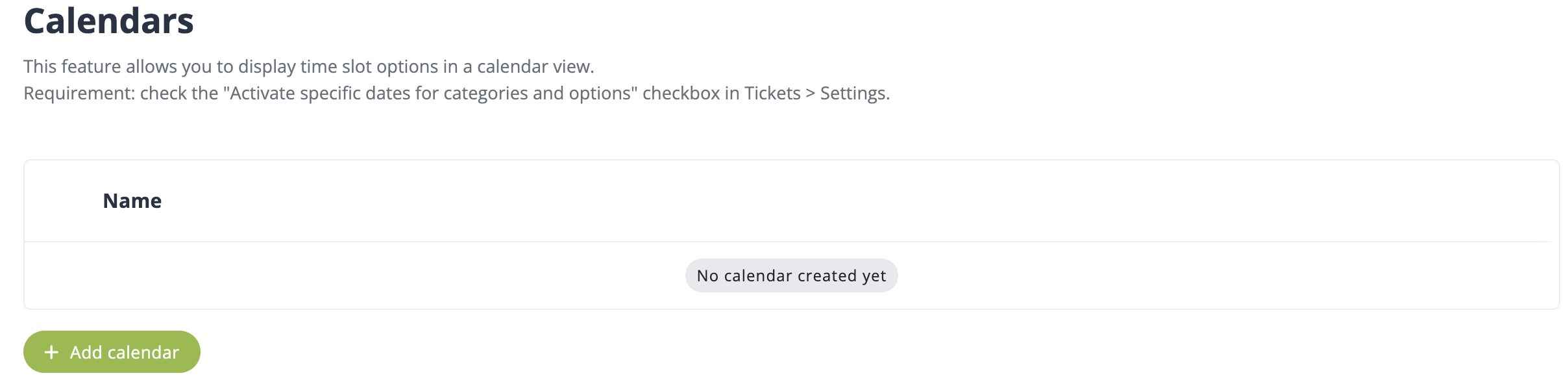
Klik op +Kalender toevoegen om een kalender aan te maken en bepaal de duur van de kalender (begin- en einddatum, begin- en eindtijd per dag en slotduur), en stel de beschikbare hoeveelheid per slot in.
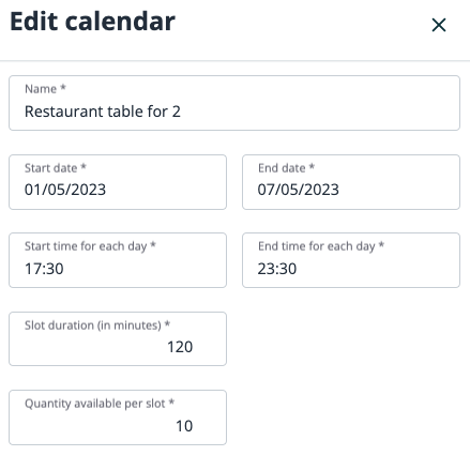
Na het aanmaken van uw kalender moet u uw optie eraan koppelen. Ga naar uw Optie, bewerk deze, en kies uw kalender in het veld Kalender. Zodra dat is gedaan, zal de optietijd overeenkomen met die van de kalender en zal de beschikbare voorraad afhangen van de kalender.
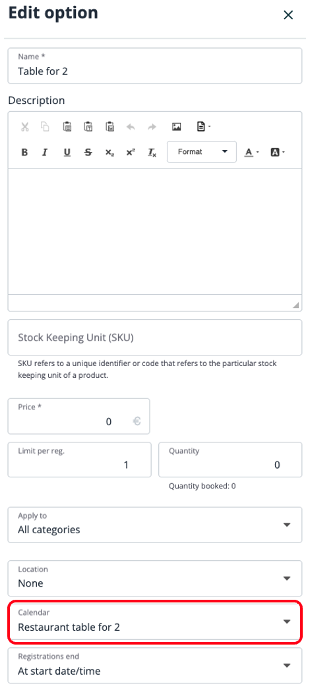
Uw deelnemers kunnen nu tijdens het registratieproces een tijdslot voor de optie kiezen.
Hieronder ziet u hoe de weergave zich vertaalt voor deelnemers voor ons voorbeeld hierboven. Er is nu een extra knop Kies een tijdslot. Zodra deelnemers daarop klikken, verschijnt de kalender en kunnen zij het gewenste tijdstip kiezen.
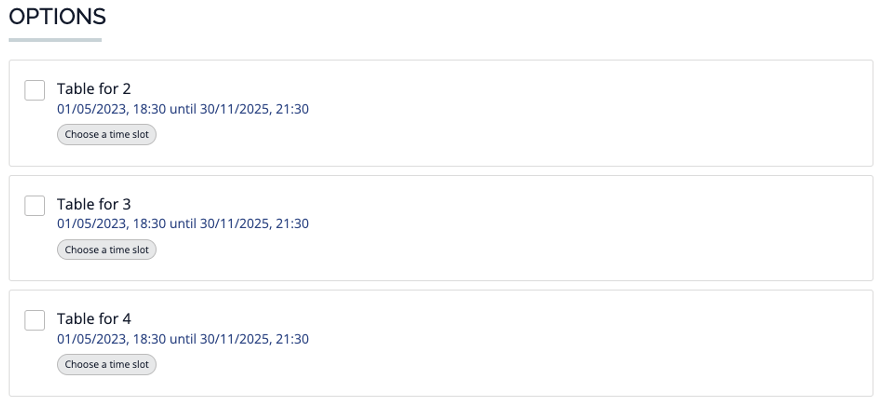
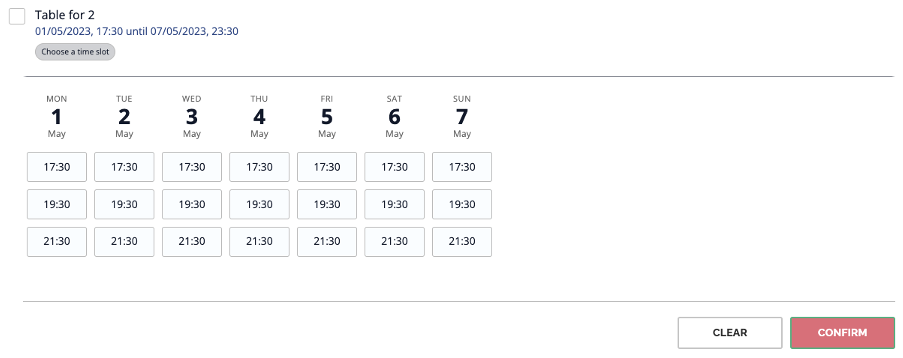
Uw agenda('s) beheren
Verschillende opstellingen
Een kalender kan aan verschillende opties worden gekoppeld. In het restaurantvoorbeeld is bijvoorbeeld één kalender per tafel nodig. Als alle kalenderplaatsen bezet zijn door mensen die een tafel voor twee selecteren, zouden de andere tafeltypes leeg blijven en verschijnen als uitverkocht voor inschrijvers, aangezien de voorraad gebaseerd is op de beschikbare kalenderplaatsen. Om dit te vermijden kunt u overwegen voor elke optie een specifieke kalender te maken (Tafel voor 2, Tafel voor 3 en Tafel voor 4).
Een gids die verschillende rondleidingen als optie aanbiedt, moet daarentegen alle slots aan dezelfde gids koppelen, omdat hij niet op twee plaatsen tegelijk kan zijn. Als iemand om 12:00 uur een bezoek aan het Colosseum boekt, mag niemand op hetzelfde moment een bezoek aan Vaticaanstad boeken. Voor het overige zijn de selectie en configuratie van de opties dezelfde als voor de gewone opties. U kunt uw opties groeperen, en een limiet instellen voor het aantal tickets per boeking (standaard is 1).
In het onderstaande voorbeeld groepeerde een bioscoop de opties per genre en beperkte de boekingen tot vijf tickets per stuk.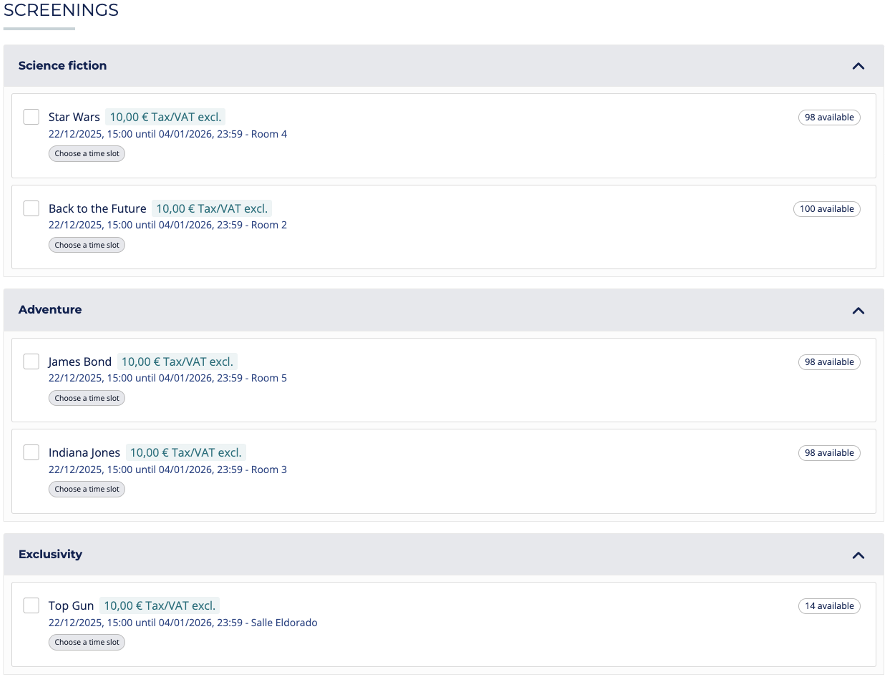
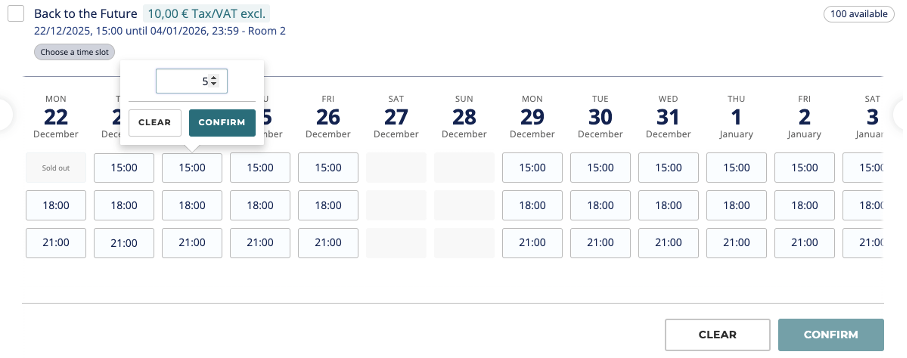 Uitzonderingen
Uitzonderingen
Als u bepaalde slots niet beschikbaar wilt maken (bijvoorbeeld tijdens een lunchpauze), kunt u uitzonderingen aan de kalender toevoegen. Klik daarvoor op de 3 puntjes naast de naam van de agenda en vervolgens op Uitzonderingen bewerken. In het onderstaande voorbeeld zijn enkele slots gesloten wegens Kerstmis.
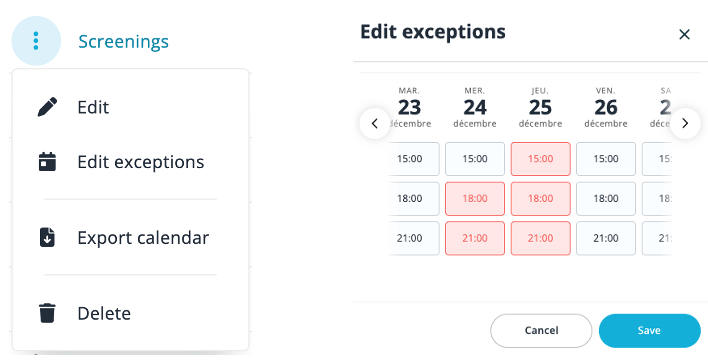 Rapporten
Rapporten
Een overzicht van de geselecteerde timeslots per genodigde kun je in een rapport opvragen door te klikken op Kalender exporteren via de 3 puntjes naast uw kalendernaam.
Let op: Een laatste bijzonderheid van de kalenderfunctie is dat bij het dupliceren van een evenement de kalenders niet worden gedupliceerd.
Wij wensen u succes en plezier met al uw evenementen!
Het idloom.events team
